Багато офісних людей знайомі з розщепленням та злиттям Word навички, але як об’єднати та розділити документи PDF? Інтернет-злиття PDF та Підручники з розбиття файлів PDF також незрозумілі, що додає багато труднощів розділення та об’єднання PDF-документів.
Дозвольте познайомити вас із методами розбиття PDF та об’єднання PDF сьогодні.
Розщеплення PDF та об’єднання PDF потребують редактора PDF та інструменту SanPDF для постійних безкоштовних випробувань рекомендується.
SanPDF розробляється командою Sanshangyun Technology Co., Ltd, підтримує різні формати документів, такі як PDF та електронна книга. Він також надає можливість конвертувати між PDF та офісом документи.
Ми прагнемо створити зручне та інтелектуальні продукти для користувачів Інтернету. Ми сподіваємось розробити додаток програмне забезпечення для вашого життя та офісу за допомогою технічних інновацій та гуманізації Концепція дизайну. Ми хочемо допомогти вам підвищити ефективність роботи, принести більше зручність для вашого життя та зробіть своє життя насиченим та барвистим.
SanPDF підтримує декілька форматів файлів наприклад, PDF, XPS, DjVu, CHM, Mobi, електронні книги EPUB та комікси.
SanPDF може допомогти вам реалізувати PDF перетворення файлів, таких як PDF у Word (.doc, .docx), PDF у Excel (.xls, .xlsx), PDF у PPT (.ppt, .pptx), Word у PDF, Excel у PDF, PPT у PDF та PDF у JPEG, PNG, BMP-зображення, розділити або об’єднати PDF.
Нижче я познайомлю вас ізЗавантажити інструмент SanPDFі використовувати об’єднання та розділення кроків функціонування PDF.
Дозвольте спочатку познайомитись із функцією спліт. Почніть використовувати наші продукти та перейдіть на головну сторінку sanpdf.com. Після натискання кнопки “Завантажити зараз” браузер почне завантажуватиРобочий стіл SanPDF.
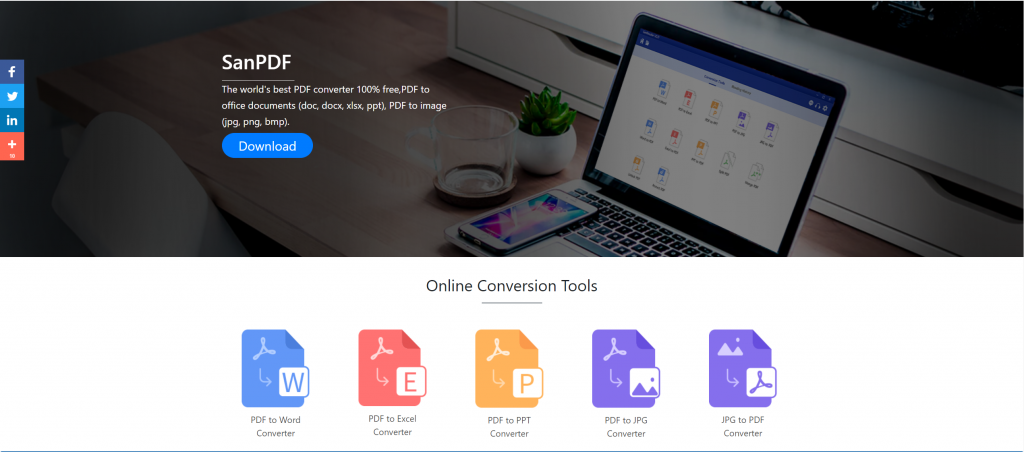
Після завершення завантаження відкрийте завантажений файл і починайте встановлювати клієнт SanPDF. Ви можете вибрати потрібний шлях встановлення або створити папку меню “Пуск”. Вибравши його, натисніть кнопку Встановити, щоб розпочати встановлення. Після завершення встановлення на робочому столі з’явиться значок SanPDF.
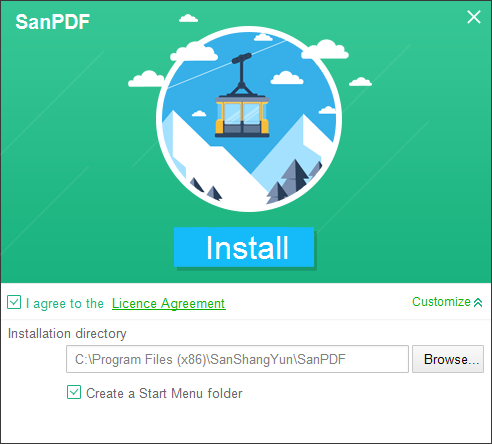
PS: Якщо ви виконали перші два кроки, скористайтеся нашою милою маленькою рукою для переміщення миші, щоб відкрити нашого клієнта.
Відкрийте ПК Sanpdf, нам потрібно розділити функцію PDF, тому тепер натискаємо четвертий рядок четвертої кнопки “pdf split”.
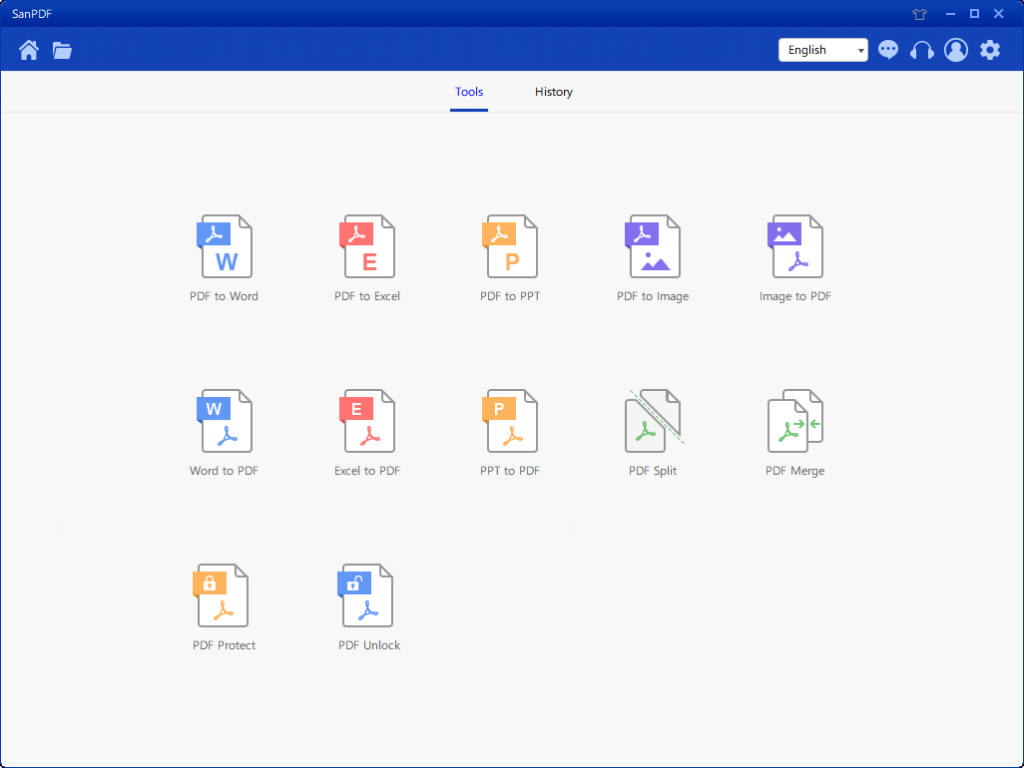
Після відкриття опції функції PDF Split можна побачити, що ви зараз входите в цей інтерфейс.
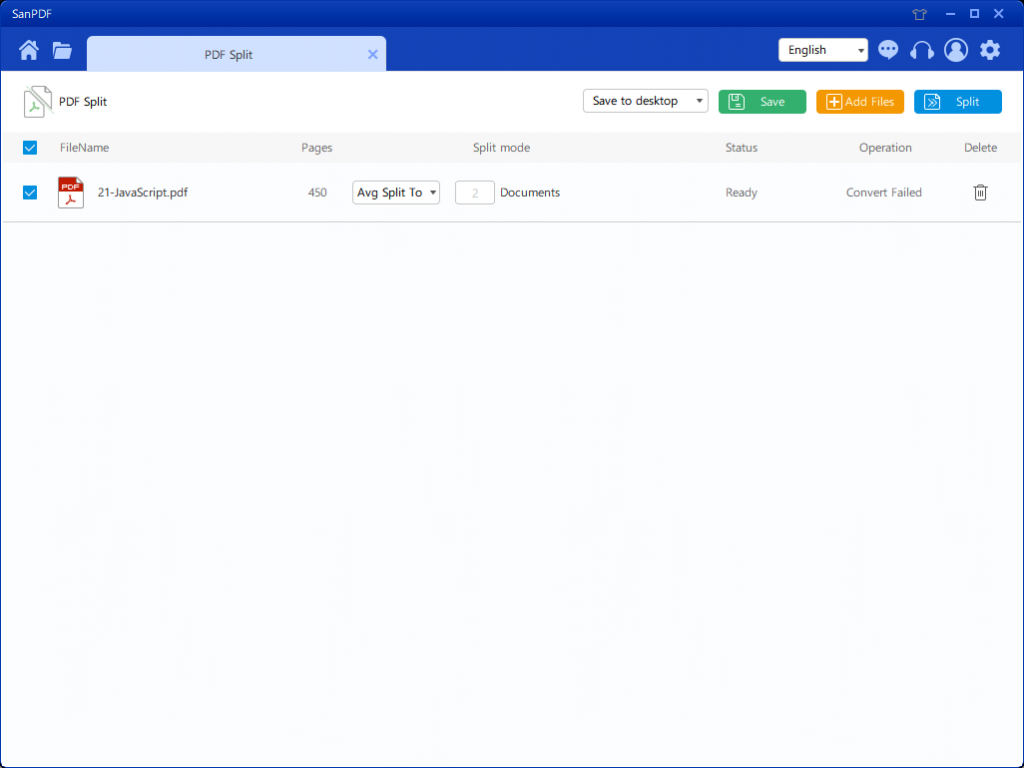
У верхньому правому куті є три різні кольорові кнопки, зелена – Сава, ви можете вибрати в який конкретний каталог ви хочете зберегти файл. Жовтий – Додати файли, це кнопка для додавання файлів. Ви можете натиснути цю кнопку, щоб вибрати файл, який потрібно розділити. Синій – це почати злиття, натисніть на нього, програма почне розбивати файл для вас. Вибравши файл, ви можете побачити, що у спадному меню на малюнку ви можете вибрати, де зберегти та який тип опції потрібно розділити. Вибравши потрібний варіант, натисніть синю кнопку у верхньому правому куті, щоб розпочати процес. Хвилина
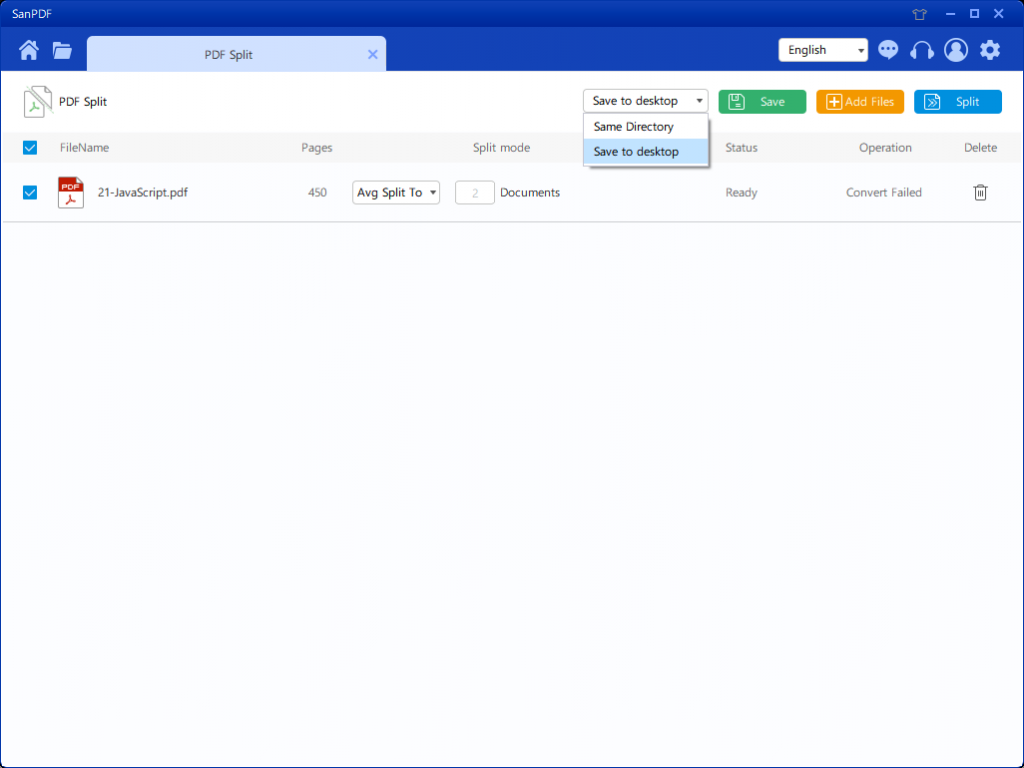
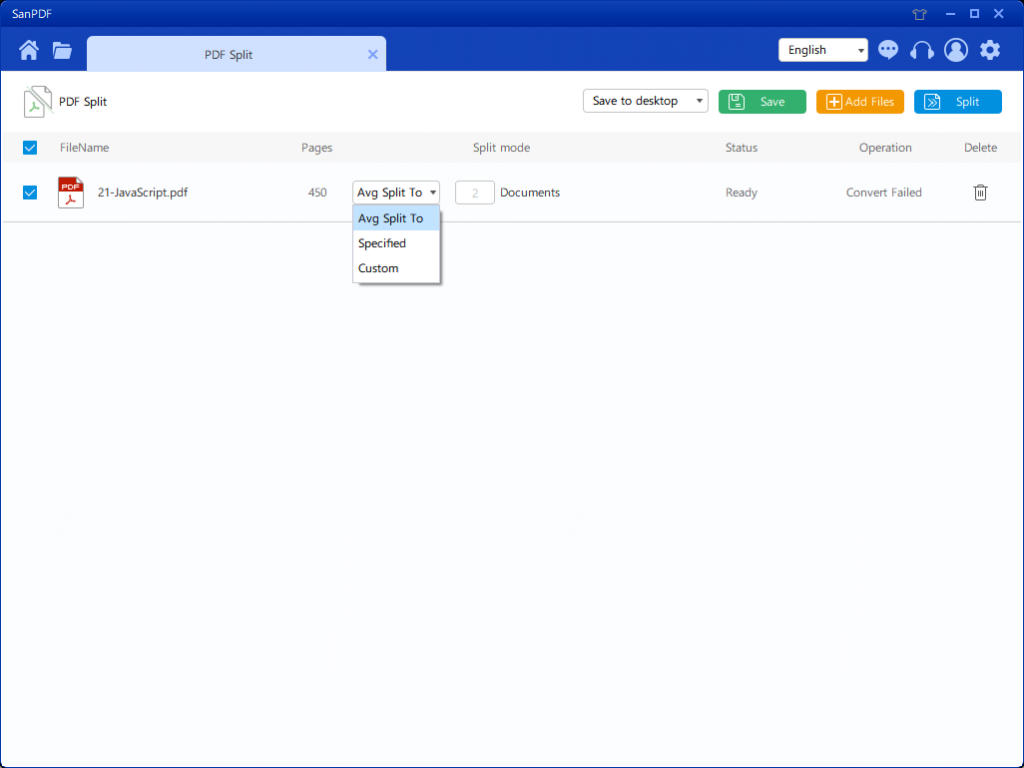
Встановивши параметри, ви можете натиснути синю кнопку, щоб почати ділити. Після завершення розбиття ви бачите, що номер файлу додається до імені вихідного файлу. Це розділений файл.
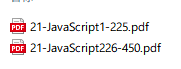
Далі ми познайомимось із використанням функції злиття.
Тепер почніть користуватися нашими продуктами та перейдіть доsanpdf.comдомашню сторінку, натисніть “Завантажити зараз”, щоб завантажити їїРобочий стіл SanPDF ..
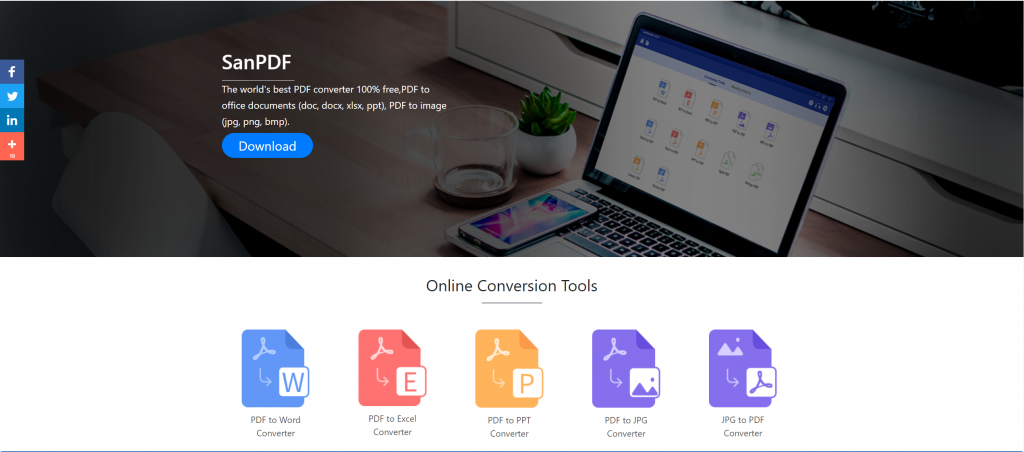
Після завершення завантаження відкрийте завантажений файл і починайте встановлювати клієнт SanPDF. Ви можете вибрати потрібний шлях встановлення або створити папку меню “Пуск”. Вибравши його, натисніть кнопку Встановити, щоб розпочати встановлення. Після завершення встановлення на робочому столі з’явиться значок SanPDF.
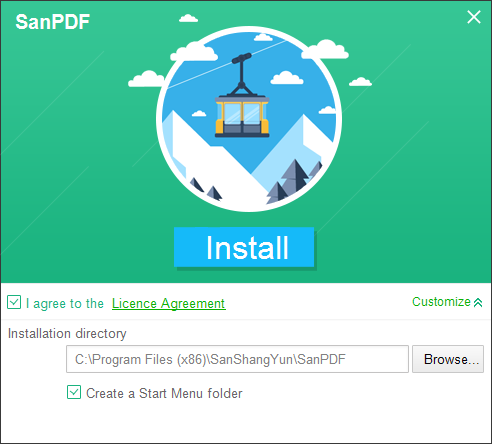
PS: Якщо ви виконали перші два кроки, скористайтеся нашою милою маленькою рукою для переміщення миші, щоб відкрити нашого клієнта.
Відкрийте ПК Sanpdf, введіть цей інтерфейс, нам потрібно об’єднати функцію PDF, тому тепер натискаємо функцію “pdf Merge”.
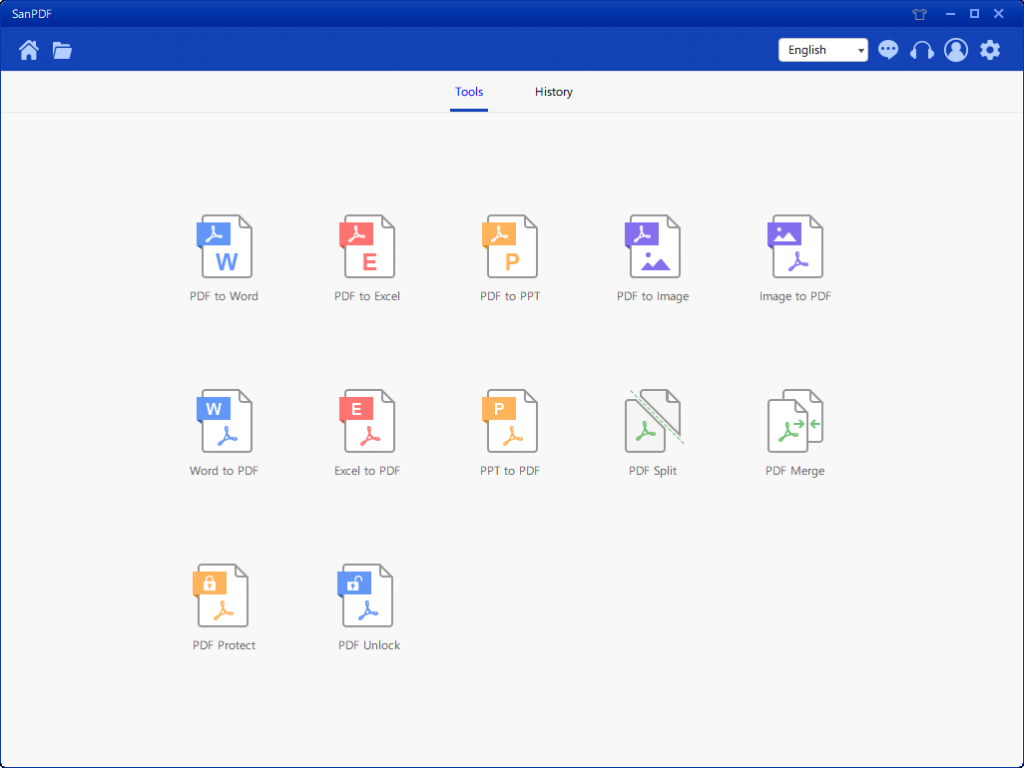
Після відкриття опції функції об’єднання PDF. Далі ми можемо побачити цей інтерфейс
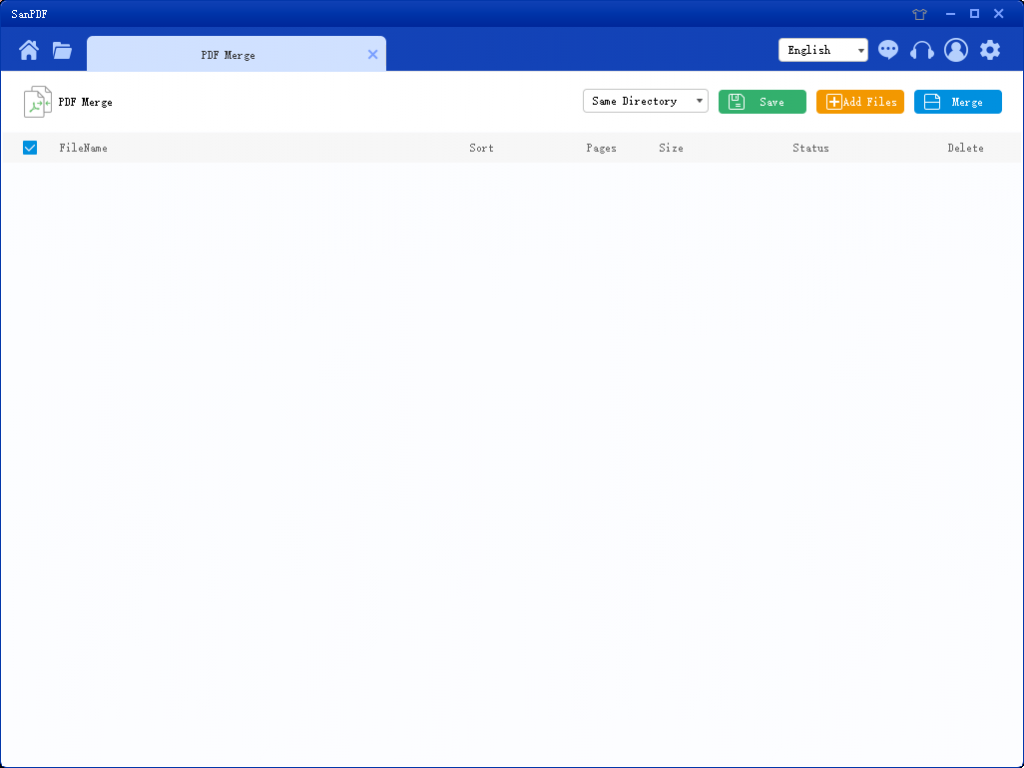
У верхньому правому куті є три різні кольорові кнопки, зелена – Сава, ви можете вибрати в який конкретний каталог ви хочете зберегти файл. Жовтий – Додати файли, це кнопка для додавання файлів. Ви можете натиснути цю кнопку, щоб вибрати файли, які потрібно об’єднати. Синій – це почати злиття, натисніть на нього, програма почне зливати файли для вас. Тепер натискаємо кнопку “Додати мухи”, щоб увійти в інтерфейс вибору файлів, виберемо файл PDF, який потрібно об’єднати. Вибравши файл, ви можете побачити, що обраний вами файл з’явився у черзі, що чекає злиття. А у спадному меню на малюнку ви можете вибрати, куди зберегти розділений файл, можна вибрати Зберегти каталог або Зберегти на робочому столі.
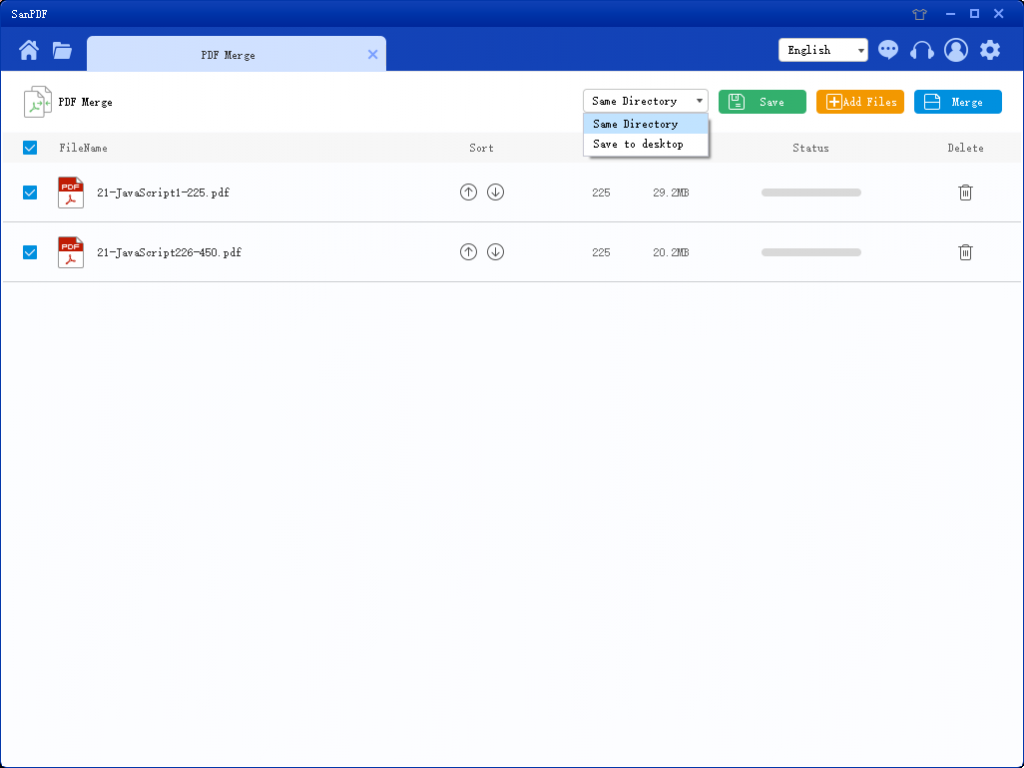
Параметри на малюнку можуть сортувати файли та бачити кількість сторінок у файлі, тож ви можете спостерігати за кількістю обраних сторінок файлів. Ви також можете сортувати за значками зі стрілками вгору та вниз, щоб упорядкувати потрібний порядок об’єднання.
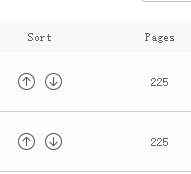
Після встановлення параметрів ви можете натиснути синю кнопку, щоб розпочати злиття. Після завершення злиття ви можете побачити файл із назвою Merge у збереженому місці, яке ви обрали. Це об’єднаний файл.

він полягає в тому, як інструмент SanPDF розбивається і об’єднує функцію PDF. The Інструмент SanPDF не тільки має цю функцію, але і надає безліч функцій про PDF. Ви можете звернути увагу на наш веб-сайт https://www.sanpdf.com/ Дякую за підтримку, дякую за те, що використовуєте більше особливості.
SanPDFможе допомогти вам здійснити перетворення файлів PDF, таких як PDF у Word (.doc, .docx), PDF у Excel (.xls, .xlsx), PDF у PPT (.ppt, .pptx), Word у PDF, Excel у PDF , PPT у PDF та PDF у JPEG, PNG, BMP-зображення, розділити або об’єднати PDF.